私はDVDFabを使用して、ISOにDVDをコピーしました。私はMP4 H.264 AACバージョンがほしいです。 DVDFabの最新のバージョンはMP4 H.264 AACとMP3を変換することが失敗しました。VOBにDVD変換するVLCが読み込まれますが、MP4&MOVの出力フォーマットがありません。ですから、私はDVDFabの代替を見つけなければなりません。
とにかく、私はこの製品―WonderFox DVD変換プロを発見しました。私はそれが最善のDVDFabの代替と思います。H.264 AAC MP4、H.264 MOVにタイトルをリッピングする選択肢があります。AVIファイル、VOBファイルのコピーを作成することができます。私も全然問題なしでH.264 MP4 AACにVOBファイルを変換することができます!正直に言うと、DVDFabは最高のリッパーではありません。最高のDVDリッパーはWonderFox変換プロです。問題なしで完璧にDVDをリッピングできます。
また、このプログラムはまたYouTubeダウンロード、iPhone着メロ編集、動画変換、ビデオエディタなどの機能があります。
DVDFabの代替―WonderFox変換プロを使用して、MP4やMOVでH.264 AACにDVDをリッピング&変換する時、このクイックガイドを参考してください。
ステップ1:リッピングの準備。このMP4リッパーは、Windows10/8/8.1/7/Vista/XPを含むすべてのWindowsシステムをサポートします。WonderFox変換プロをダウンロード&インストールしてください。お使いのDVDドライブにDVDを挿入します。
ステップ2:プログラムを開き、「DVDローディング」をクリックし、ドライブのDVDをロードします。確認した後[OK]をクリックします。
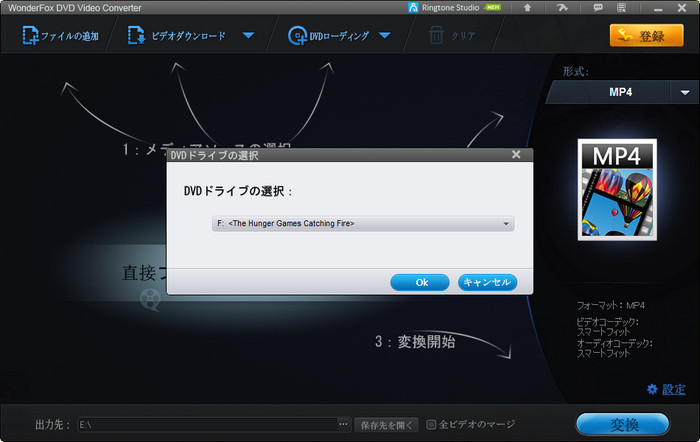
ステップ3:出力フォーマットを選択します。(注意:インターフェースのように、初めて操作した時、MP4を選択したら、MP4がデフォルト出力フォーマットにします。それと同じ、選択したプロファイルをデフォルトファイルにします。)
ステップ4:「変換」をクリックします。ほぼ数分ご、変換完成です。
ヒント:デフォルトの出力フォルダはCドライブです。あなたは映画を格納するための私のような外付けドライブやNASを持っている場合は、設定するために、参照をクリックします。
スベジャルオファー: WonderFox DVD変換プロ
WonderFox DVD変換プロはワンストップソリューションを提供するDVDリッパーです。4ステップでDVDをH.264 AACに変換されます。H.264 AACだけではなく、ほぼ全てのビデオフォーマットとハンドヘルドデバイスを簡単に変換されます。WonderFox DVD変換プロは動画変換、オンラインビデオダウンロード、ビデオエディタ、暗号化とリージョンコード削除、着メロ編集、字幕の追加と削除などの功能があ ります。
Learn about how to rip and backup DVD to any format or device; download and convert video to iPhone, iPad and other portable device.